In dieser Anleitung zeigen wir Ihnen, wie Sie die Sprache bei Amazon ändern.
Möchten Sie wissen wie man die Sprache bei Amazon ändert? Wir geben dir Deckung. Der riesige Online-Händler Amazon ist das ultimative Ziel für alle, um alles bequem von ihrer Couch aus zu kaufen. Alles wird jedoch bequemer, wenn Sie dasselbe in Ihrer Landessprache tun können, egal ob Sie mit jemandem sprechen oder etwas lesen. Es ist also offensichtlich, dass Sie bereit sein müssen, Ihre Lieblings-Apps in Ihrer Landessprache zu verwenden, und hier kommt unser Leitfaden, der Ihnen beibringt, wie Sie die Sprache bei Amazon ändern können.
Berücksichtigen Sie die Präferenz der Benutzer, ihre Landessprache zu verwenden hat Amazon viele Sprachen in seine Online-Shop-App und seine Video-Streaming-App Amazon Prime integriert. Hier können Sie Ihr Land und die verschiedenen verfügbaren lokalen Sprachoptionen für verschiedene Länder auswählen.
Je nach gewähltem Land stehen Sprachoptionen zur Verfügung, daher ist es hilfreich zu wissen, wie man die Sprache bei Amazon ändert. Für einige Länder gibt es nur eine Option, aber für andere ist mehr als eine Sprachoption verfügbar. So gibt es unter anderem für Indien 8 lokale Sprachoptionen, für Deutschland 6, Japan und Belgien 3.
Inhaltsverzeichnis
So ändern Sie die Sprache in der mobilen Amazon-App
Android
Öffnen Sie die Amazon-Online-Händler-App. Stellen Sie sicher, dass Sie die neueste Version verwenden.Klicken Sie nach dem Einloggen auf die drei horizontalen Liniensymbole unten rechts auf dem Bildschirm.Scrollen Sie nach unten und klicken Sie auf „Einstellungen.“Wählen Sie „Land und Sprache“.Wählen Sie Ihr bevorzugtes Land und Ihre bevorzugte Sprache aus der langen Liste der verfügbaren Auswahlmöglichkeiten aus.Das war’s. Amazon wird jetzt in der von Ihnen gewählten Sprache angezeigt. Außerdem erhalten Sie eine Bestätigung der Änderung per E-Mail.
iOS
Öffnen Sie die Amazon-App. Stellen Sie sicher, dass Sie die neueste Version der App installiert haben.Klicken Sie nach der Anmeldung auf das Symbol mit den drei horizontalen Linien unten rechts auf dem Bildschirm.Scrollen Sie nach unten und klicken Sie auf „Einstellungen.“Wählen Sie „Land & Sprache“.
Wählen Sie Ihr bevorzugtes Land und Ihre bevorzugte Sprache aus den verschiedenen verfügbaren Optionen aus.Da hast du es. Genießen Sie jetzt die App in Ihrer bevorzugten Sprache.
So ändern Sie die Sprache auf der Amazon-Website
Website
Verwenden Sie einen beliebigen Browser, um auf die Amazon-Website zuzugreifen. Bewegen Sie den Mauszeiger über das „Flaggensymbol“ neben der Option „Konto und Listen“ oben rechts. Klicken Sie auf „Land/Region ändern“. Wählen Sie Ihr bevorzugtes Land aus. Then select your preferred language from the various local language options available.
Mobile
Öffnen Sie die Amazon-Website mit einem beliebigen Browser.Scrollen Sie bis zum Ende der Seite; Hier können Sie Ihr Land und Ihre Sprache sehen.Klicken Sie auf das Land und wählen Sie Ihr Land/Ihre Region aus.Wählen Sie dann Ihre bevorzugte Sprache.Klicken Sie auf”Änderungen speichern”.
Warum ist meine Amazon-Seite in einer fremden Sprache?
h2>
Möglicherweise besuchen Sie Ihre Amazon-Seite aus verschiedenen Gründen. Die häufigsten davon sind:
Ihr Konto ist auf das Standardland und die Standardsprache”USA”und”Englisch”eingestellt.Sie haben versehentlich eine andere Nation ausgewählt als Ihr bevorzugtes Land.Möglicherweise ist auf Ihrem Gerät ein VPN aktiviert, was dazu führt, dass Amazon keine Vorstellung von Ihrem aktuellen Standort erhält.Sie befinden sich auf einer Amazon-Website ausschließlich für eine bestimmte Region.Sie sind von einer Drittanbieter-Website in einer anderen Sprache zu Amazon gelangt.Amazon-Cookies könnten dieses Problem verursachen (versuchen Sie, sie zu löschen).Ihre Die Spracheinstellung des Browsers ist anders.Ihr Browser ist veraltet.
Damit haben wir unsere Anleitung zum So ändern Sie die Sprache bei Amazon abgeschlossen. Sehen Sie sich vor der Abreise unsere Liste der besten Hulu-VPNs und kleinen Wi-Fi-Router im Jahr 2023 an.
„TNGD“ wird von seinem Publikum unterstützt. Wenn Sie über Links auf unserer Website einkaufen, verdienen wir möglicherweise eine Affiliate-Provision. Erfahren Sie mehr. Suchen Sie nach bestimmten Produkten? Besuchen Sie Stockinformer.co.uk /stockinformer.com.